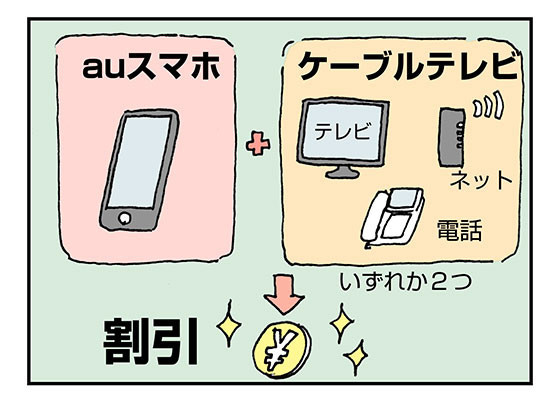スマホによるカーナビゲーションもいまや無料で使える時代。そんななか、人気のナビアプリ「Yahoo!カーナビ」から一歩先を行く新製品が登場した。それが「ナビうま ハンドルリモコン for Yahoo!カーナビ(ナビうま)」だ。これは、いうなれば「Yahoo!カーナビ」の専用リモコン。このリモコンを使用すれば、スマホのカーナビをより便利で安全に利用することが可能となるとのことで、さっそく実際に試してみた。

スマホナビは操作性の悪さが問題
近年、スマホで手軽に使えるカーナビアプリが人気を呼んでいるが、画面が小さくタッチ操作しづらいため、その使い勝手は専用機から大きく遅れをとっていた。人気の「Yahoo!カーナビ」も、使ってみればその辺りの評価はそう大きくは変わらない。このリモコンはそんな弱点をカバーすることで、「Yahoo!カーナビ」をより使いやすくすることを目的として登場したものだ。
このリモコンを発売したのは、ソフトバンク コマース&サービス。iOS、Androidの両OSに対応し、SoftBank SELECTION取扱店やインターネット上のWebサイト「SoftBank SELECTION オンラインショップ」などで販売している。価格はオープンだが、オンラインショップでは6480円とかなりリーズナブルだ。
リモコンはクルマのステアリンググリップに取り付けて利用する。スマートフォンとはBluetoothを介して接続し、ペアリング済みのスマホに近づけるとに自動接続できる機能も備えた。仮に電源を切っていても、一度接続したスマホが相手ならリモコンの電源を入れるだけで自動接続する。バッテリー(ボタン電池:CR2032)の持ち時間は、常時電源ONモードで約5か月~7か月、自動スタンバイモードで約10か月~12か月となっている。


リモコンを使うにはまず、専用ホルダを付属のゴム製ベルトでステアリングに取り付けることから始める。ホルダを取り付けたらリモコンをホルダのフックに引っかけるようにして固定すれば終了。ベルトに柔軟性があるため、取り付け作業は難なく進められる。ただ、ハンドルの太さにもよるが、一般的なサイズのステアリングでも取り付けた後でベルトの端がはみ出てしまう。もし、カッコ悪いと思うならハサミで切ってしまってもいいだろう。

リモコンのセットアップは簡単
ナビうまの「OK」ボタンを長押しして電源を入れるとLEDが点滅。Yahoo!カーナビを起動したら、この状態で左上メニューの「アプリの設定→リモコン接続設定」と進んで設定スイッチをONにする。間もなく接続候補が現われるので、そのリストからリモコンの「SB-Car-Remocon」をタップ。これで接続が始まりセットアップは終了となる。この辺りの設定はBluetoothヘッドホンやスピーカーと基本的に同じだ。
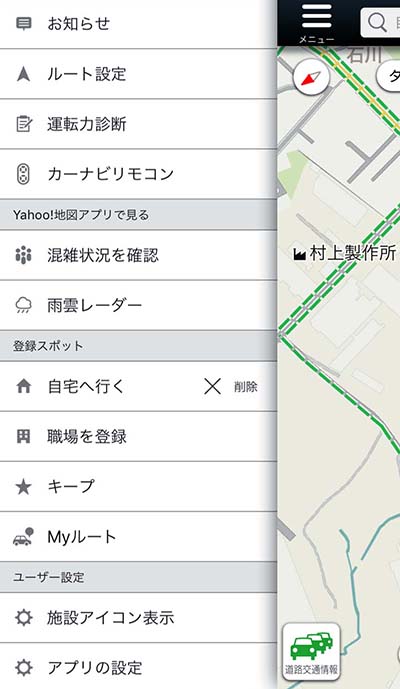
リモコンのボタンは上下二つのグループに分けられている。上側は主として地図のスクロールに使うもので、カーソルを上下左右に動かすことでスクロール。カーソルを長押しすると連続スクロールとなる。真ん中には電源スイッチも兼ねた「OK」ボタンもある。下側は「+」「-」が地図のスケールチェンジ。真ん中の矢印は「現在地」ボタンになっており、スクロールした後に現在地へ戻すときに使う。また、現在地ボタンは長押しすることで現在地から事前に登録した自宅までのルートをワンタッチで表示することができる。

目的地検索からナビ開始まで手元の操作だけでOK
目的地の検索は基本的に音声認識機能を使う。下側の右ボタン「マイク/検索」ボタンが検索のためのスイッチとなる。ワンプッシュで音声による検索モードに入るので、希望の施設名を読み上げればいい。施設名をそのまま読み上げてもいいし、「秋葉原のファミレス」とか、「近くのコンビニ」といった形で、最初から絞り込み条件を加えて入力しても対応できる。もちろん住所や電話番号による直接入力も可能だ。これらは「Yahoo!カーナビ」本来の機能がそのまま活かされている。
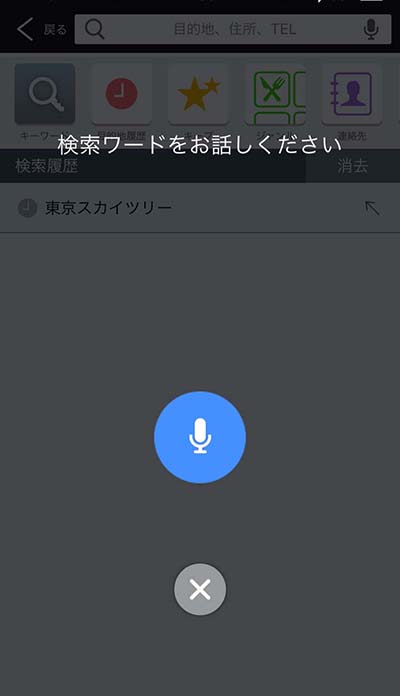
検索結果で候補リストが表示されたらリモコンの上下カーソルで希望の施設を選ぶ。左右のカーソルでは検索方法が切り替えられ、目的地履歴やジャンル、住所、連絡先といったカテゴリーから選べる。目的地が最終的に決まったら、「OK」ボタンを押す。これで目的地までのルート探索が始まり、「ナビ開始」で「OK」を押すとルートガイドがスタートする。
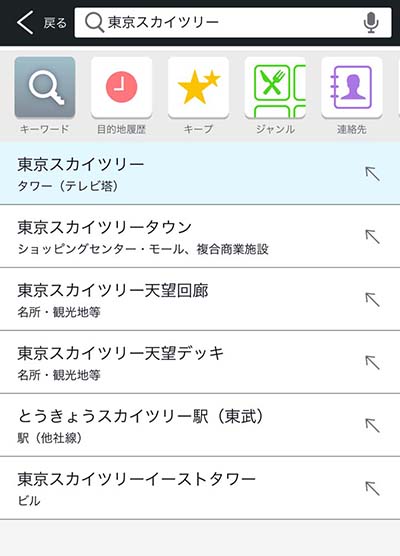
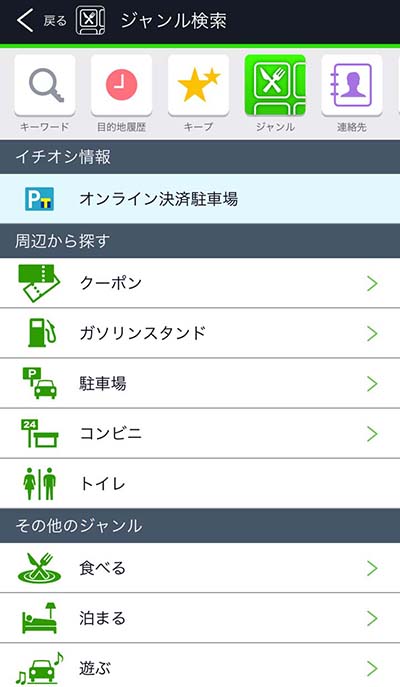


完成度の高いインターフェースと操作性
リモコンの「現在地」ボタンは案内の再開する機能が割り当てられるが、何よりすごいと思ったのは長押しすると一般道/高速道の切り替えが可能となることだ。都市部では一般道と高速道路が並行することが多いが、スマホで使うカーナビではこの認識を正確に行うことは難しい。一般道を走っているのに、ナビ上では高速道路を走行しているとナビが誤って認識している場合は、手元操作で簡単に切り替えられて非常に便利だ。
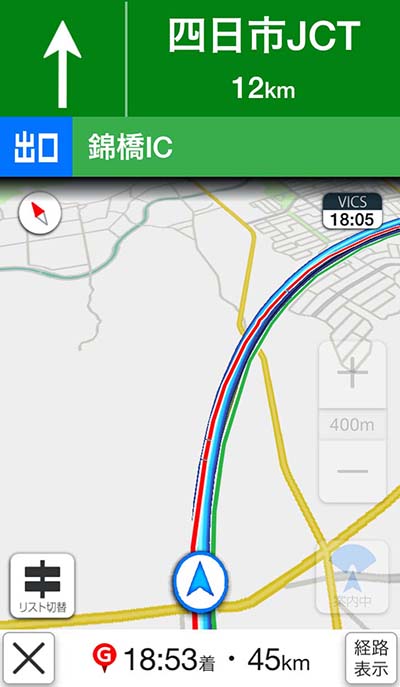
ナビ中に「マイク/検索」ボタンを長押しすると、ガイド中のルートの全体図を表示。3D交差点拡大図を表示中に「戻る/閉じる」ボタンを押すと、拡大図のみ/地図との2画面に切り替わる。「戻る/閉じる」ボタンを長押しすればルートガイドを強制的に終了させることも可能だ。
リモコンでの操作は、反応もスムーズでとにかく快適に使える。「音声検索」の認識率も高いこともあって、聞き取り間違いにより検索に失敗することもほとんどなかった。クルマに乗ったら検索ボタンを押して目的地を音声で告げ、リストの先頭に希望の目的地が表示されていれば、あとは「OK」ボタンを「ナビ開始」まで3回押すだけとなる。つまり、ボタン操作は4回だけ、しかも2種類のボタンを押すだけでナビゲーションがスタートできるのだ。目的地を設定するだけなら、ほぼこのリモコンでの操作で完了してしまう完成度の高さが素晴らしい。
ただ、「Yahoo!カーナビ」で利用できる経由地の設定は、リモコンだけで設定することができない。運転中にコンビニやガソリンスタンドに寄りたくても、経由地を設定するためには一旦ガイドを終了しなくてはならない。この辺りの改良はぜひして欲しいところだ。
とはいえ、ハンドルを握りながら視線を前に向けたまま手探りで操作できるこのリモコンの価値は十分に高いし、安全上からもきわめて好ましい。サクサクと動く使い勝手により使っていてストレスはまったく感じさせないのも素晴らしい。わずか6480円でこの快適さが得られるわけで、これを使い始めたら誰もが手放せなくなるだろう。まさに秀逸のカーナビリモコンと断言できる仕上がりだと感じた。